(справочное)
ОСНОВЫ РАБОТЫ С ПАКЕТОМ ELECTRONICS WORKBENCH
Программа Electronics Workbench (EWB) предназначена для схемотехнического моделирования аналоговых и цифровых радиоэлектронных устройств. В учебном процессе студентов заочников используется программа EWB 5.0, рассчитанная для работы в среде Windows. Требуемый объем дисковой памяти около 16 Мбайт. Для размещения временных файлов требуется дополнительно 10...20 Мбайт.
Рабочее окно программы показано на рисунке К.1. Окно программы содержит поле меню, линейку библиотек компонентов и контрольно-измерительных приборов. В рабочем поле располагается моделируемая схема с подключенными к ней иконками контрольно-измерительных приборов. При необходимости каждый из приборов можно развернуть для установки режимов его работы и наблюдения результатов.
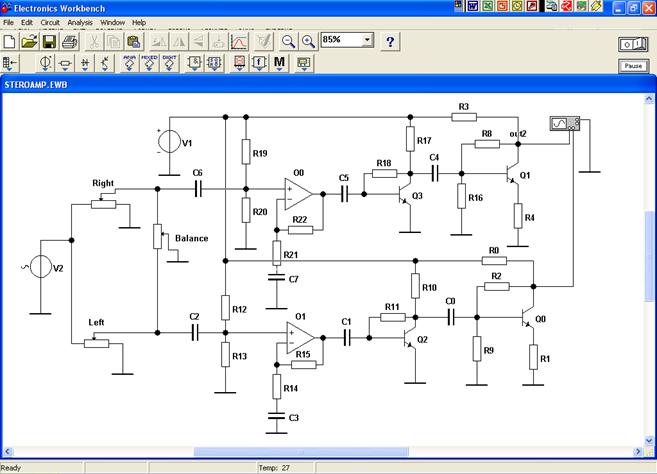
Рисунок К.1 – Окно программы Electronics Workbench 5.0
Большинство команд меню являются типичными для Windows, поэтому ниже указано только их назначение, а подробно рассмотрены команды меню Analysis. Команды, продублированные пиктограммами, помечены знаком +.
Меню File предназначено для загрузки и записи файлов, получения твердой копии выбранных для печати составных частей схемы, а также импорта-экспорта файлов в форматах других схем моделирования и программ разработки печатных плат:
Ä New+ – создание нового файла;
Ä Open – открытие файла;
Ä Save+ – сохранение файла с существующим именем;
Ä Save As – сохранение файла под новым именем;
Ä Revent to Saved – стирание всех изменений, внесенных в текущем сеансе редактирования, и восстановление схемы в исходном состоянии;
Ä Import (Export) – импорт (экспорт) описания схемы из файла (в файл) в формате SPICE (с расширением .cir);
Ä Print+ – выбор данных для вывода на принтер;
Ä Print Setup – настройка принтера;
Ä Exit – выход из программы
Меню Edit позволяет выполнять команды редактирования схемы и копирования с экрана:
Ä Cut+ – стирание выделенной части схемы с сохранением в буфере обмена (Clipboard).
Ä Сору+ – копирование выделенной части схемы в буфер обмена;
Ä Paste+ – вставка содержимого буфера обмена на рабочее поле;
Ä Delete – стирание выделенной части схемы;
Ä Select All – выделение всей схемы;
Ä Copy as Bitmap – команда превращает курсор мыши в крестик, которым по правилу прямоугольника можно выделить нужную часть экрана, после чего его содержимое может быть импортировано в любое приложение Windows. Копирование всего экрана производится нажатием клавиши Print Screen; копирование активной в дынный момент части экрана, например, диалогового окна - комбинацией Alt+Print Screen. Эти команды очень удобны при составлении отчетов по моделированию, в частности, при оформлении контрольной работы.
Ä Show Clipboard –показать содержимое буфера обмена.
Меню Circuit используется при подготовке схем и позволяет назначать параметры элементов, обозначения и надписи на схеме:
Ä Rotate+ - поворот на угол, равный 90°, против часовой стрелки;
Ä Flip Horizontal Flip Vertical) –зеркальное отображение в горизонтальном (вертикальном) направлении;
Ä Component Properties+ – установка параметров выделенного компонента;
Уважаемый посетитель!
Чтобы распечатать файл, скачайте его (в формате Word).
Ссылка на скачивание - внизу страницы.